身为音乐与科技热爱者,我热衷于探讨蓝牙功放扬声器如何连接至电脑的话题。蓝牙技术的革新使电脑与音箱的连接更为简易,然而仍有部分群体对此感到不解。本文旨在分享我关于此方面的实践与心得,期望能为有需求之人提供帮助。
1.准备工作
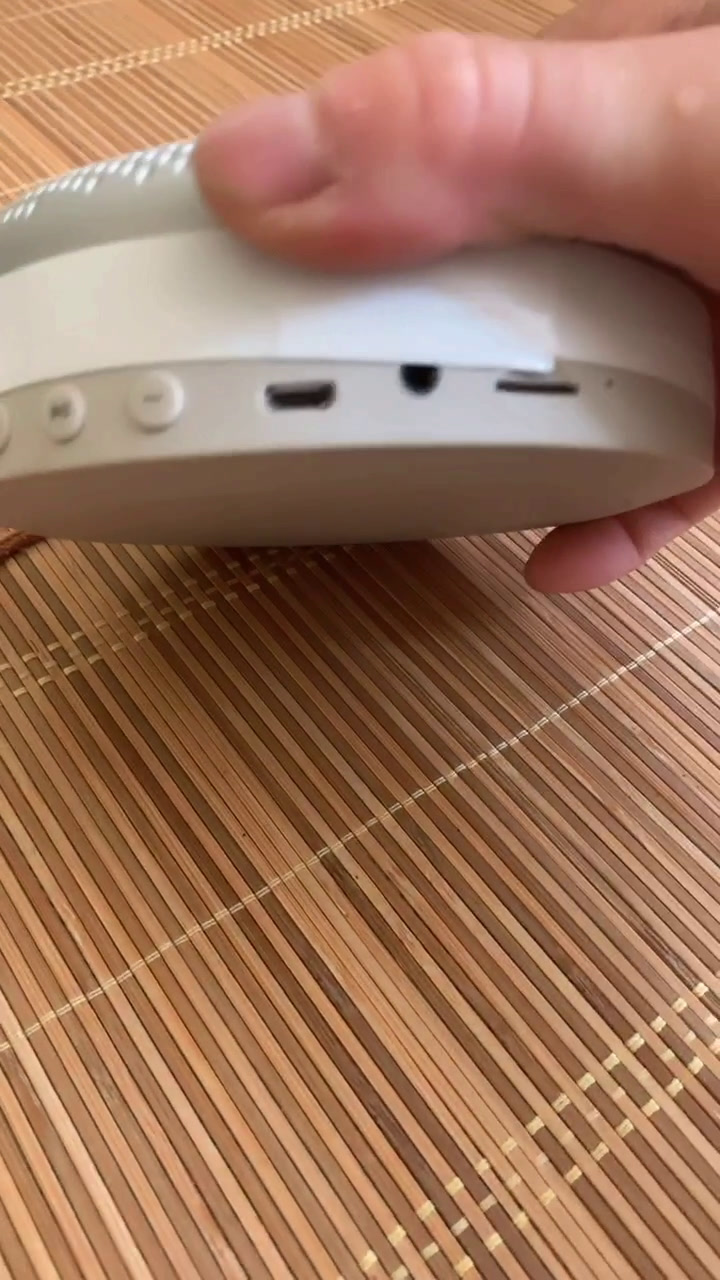
在与蓝牙音响系统建立联系前,请务必做好必要的筹备工作。首先,确认您的个人电脑具备蓝牙模块,如若无法实现,请考虑添加蓝牙适配器设备;其次,保证您的蓝牙音响产品已充分充电且处于开机状态;最后,适当调整您的个人电脑与音响之间的间距,以达到最佳的连接效果。
一旦完成了这些准备工作,我们就可以开始连接音箱了。

2.打开蓝牙设置
首先,要顺利连接蓝牙设备,需启动电脑自带的蓝牙功能设置。Windows系统用户可从任务栏搜索蓝牙图标,右键点击开启;而Mac用户则直接点击荧屏右上角苹果标志,选取"系统偏好设置"进入蓝牙设置界面。
在进入蓝牙设置界面后,您将发现周边可连接的蓝牙设备已被列于其中。
3.开启音箱的配对模式

接着,需设定音箱至配对模式,以使电脑能正确识别。由于各类音箱配对方式各异,可参照产品手册了解详细操作流程。大部分情况下,需在音箱相应按键或长按电源键以启动配对模式。
当音箱进入匹配状态后,您应该能在个人电脑的蓝牙设置页面上,找到其作为可连接设备之一出现在清单之中。
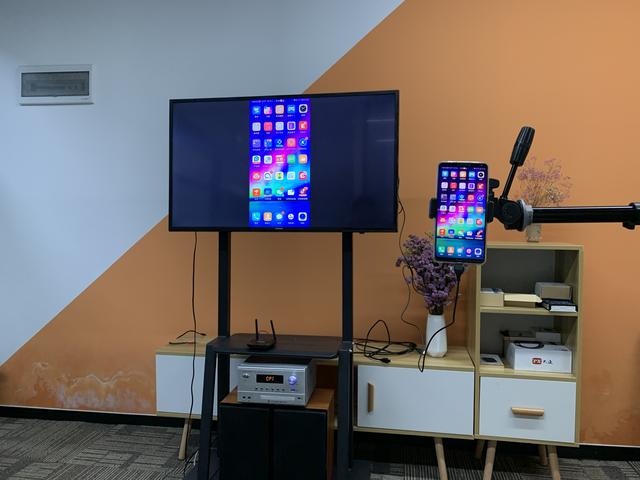
4.进行配对
现在,您可直接进入计算机蓝牙设置界面,轻触音响设备名称,选择“配对”或“连接”选项,电脑将自动启动连接进程。
在此环节操作时,可能会要求您输入匹配密码。此密码可在音响配套手册或显示屏上查找,输入完毕后请耐心等待至电脑与音响成功对接。
5.完成连接

成功连接后,您可观察到电脑蓝牙设置界面中音箱状态显示为"已连接"。此时可放心关闭此界面,畅享蓝牙音响带来的美妙音乐体验。
需关注的是,部分蓝牙功放音箱具备多设备连接能力,使您能便捷地将多台设备(如手机与电脑)连入其中。因此,在各种设备间无缝切换播放源成为可能,极大提升了使用体验。

6.解决常见问题
在蓝牙音响设备的配对过程中,可能会遭遇如连接不畅、音质欠佳等诸多问题。为了有效应对这些现象,特提供相应解决策略供您参考。

首要任务是清除电脑与音响设备间的阻碍物,以降低信号干扰并提升链接稳定性。同时,升级设备的驱动程序或者固件也是必要的操作,可保障其正常工作。另外,如果以上方法仍无法解决连接问题,不妨考虑进行重新配对设置。
7.小结

经过本篇介绍,相信诸位已对蓝牙音响与电脑的对接流程有了更为明晰的理解。整个对接过程并不繁琐,只需遵循详尽的操作指南即可顺利达成。希望本文能为您提供便利,使您更加尽情领略音乐之美。









